Chrome 浏览器曾经有一项便捷的功能,允许用户将网站以独立窗口的形式打开,而无需显示浏览器界面,或者在新标签页中打开外部链接。然而,在 2018 年底的一次更新中,谷歌在 Windows 和 macOS 系统上禁用了这项功能。
我们尚不清楚谷歌为何决定只允许 ChromeOS 设备保留此功能。如果您对此感到不便,您并不孤单。许多用户,包括我自己,多年来一直依赖“以窗口方式打开”功能来快速启动和管理一些简易的网络应用程序。
不过,目前仍有一种方法可以恢复这项功能,至少暂时如此。下面就是具体步骤:
更新:自Chrome 72 版本起,上述的“以窗口方式打开”功能已重新添加到 Windows 版本的 Chrome 浏览器中。它在 macOS 版本的 Chrome 中也可以使用,但您需要在 chrome://flags 页面中启用以下两个选项:
新的书签应用系统
允许在 Windows 中打开托管应用程序

启用这两个标志后,点击 Chrome 菜单按钮,选择“更多工具”,然后点击“创建快捷方式”。此时,“以窗口方式打开”选项就会出现,和 Windows 版 Chrome 一样。
第一步:使用 Applicationize.me
Applicationize.me
可以将任何普通网站转换为可下载的 CRX 文件,然后您可以像安装 Chrome 扩展程序一样将其“安装”到 Chrome 中。 它实际上并不是扩展程序,而只是您选择的网站,它会显示在一个带链接的独立小窗口中。尽管如此,这仍然是一个有用的技巧。
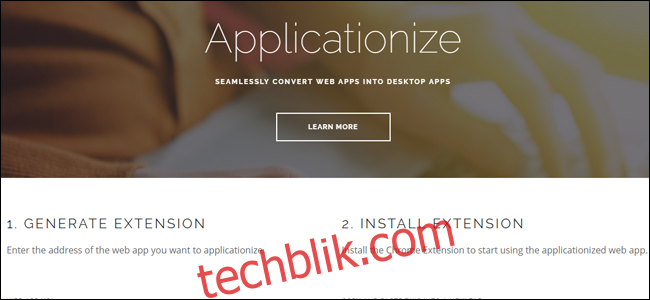
通常,我们建议用户对不必要的浏览器扩展程序和应用程序保持警惕。 但在这种情况下,您只是在使用一个标准的网站,它并不比其他网站更危险(当然,前提是该网站本身是安全的)。
要完成此操作,请打开您想要“以窗口方式打开”的网站,然后在新的标签页中打开 Applicationize.me。 将网站的 URL 从第一个标签页复制并粘贴到名为“WEB APP URL”的字段中。
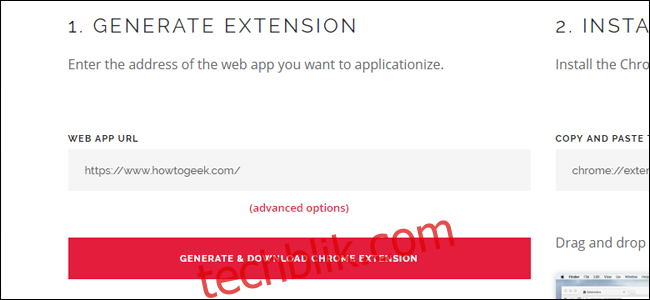
点击“生成并下载 Chrome 扩展程序”按钮。 一个以您的网站 URL 命名的 CRX 文件将出现在您的桌面上。
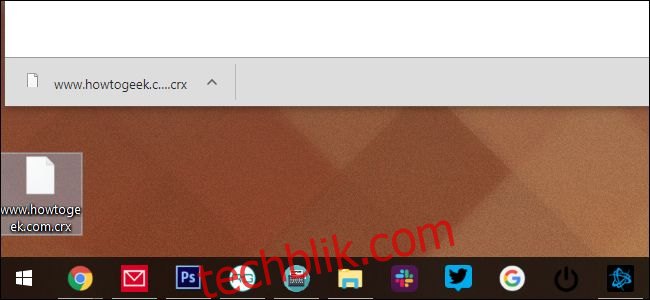
第二步:安装 CRX 文件
现在在 Chrome 中打开一个新的标签页,然后输入地址 chrome://extensions。 这将打开一个本地浏览器页面,显示您已安装的所有扩展程序。
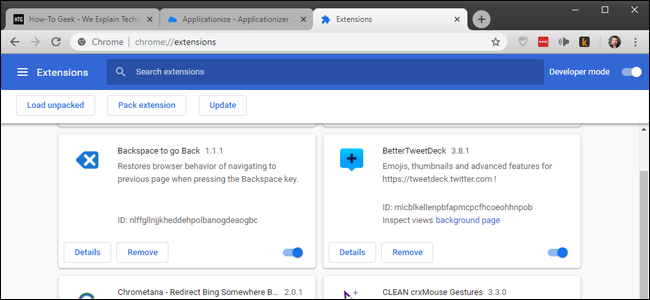
如果尚未启用,请打开右上角的“开发者模式”开关。
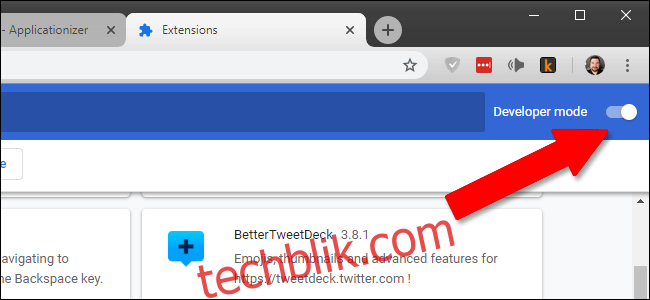
将桌面上的 CRX 文件拖放到扩展程序标签页中。在确认窗口中点击“添加应用程序”。
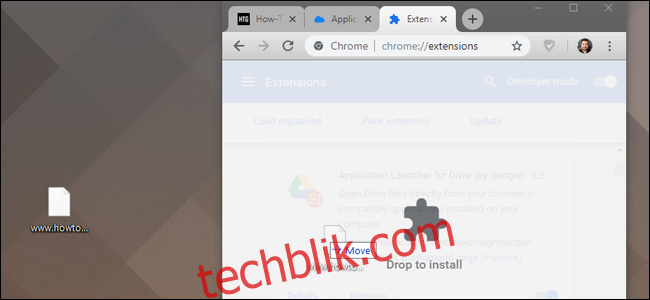
第三步:创建快捷方式
现在打开另一个新的标签页,这次输入地址 chrome://apps 。 您安装的 CRX 文件将会出现在列表中。
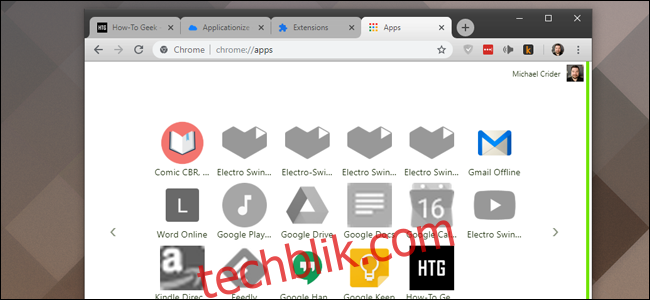
右键点击新的图标,然后选择“创建快捷方式”。在 Windows 系统中,系统会询问您是否希望将快捷方式放在桌面、开始菜单或两者都放。在我们的例子中,我们选择桌面,但您的选择并不重要。在 macOS 系统中,快捷方式将下载到“Chrome 应用程序”文件夹,该文件夹应该会自动打开。
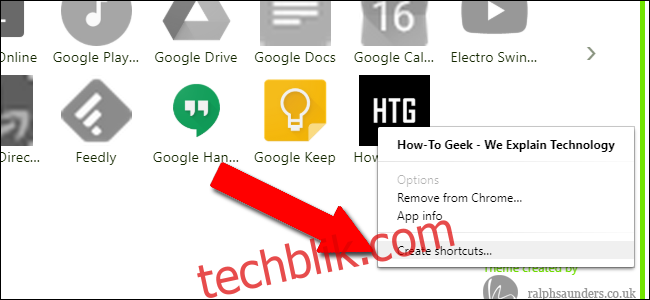
现在,当您双击快捷方式时,它将会在独立的窗口中打开您选择的网站,而没有地址栏或其他用户界面元素。您点击的任何不属于该域名的链接(例如文章中的外部下载链接)都会自动加载到单独的 Chrome 窗口中(或已打开的 Chrome 窗口的新标签页中)。此外,当您右键点击链接时,您将无法访问上下文菜单(但右键点击图片时仍然可以)。
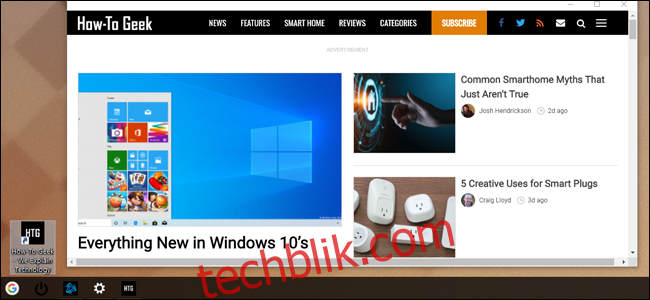
您可以将快捷方式放置在 Windows 或 macOS 系统的任何位置,它就像一个普通的快捷方式文件。我个人喜欢在 Windows 中为它们设置自定义图标,并将它们固定到任务栏上,以便创建半永久性的 Web 应用程序。
需要注意的是,这些手动加载的“应用程序”不会在 Chrome 安装之间同步。 因此,如果您在多台计算机上使用此技巧,您可能需要在每台计算机上重新设置。